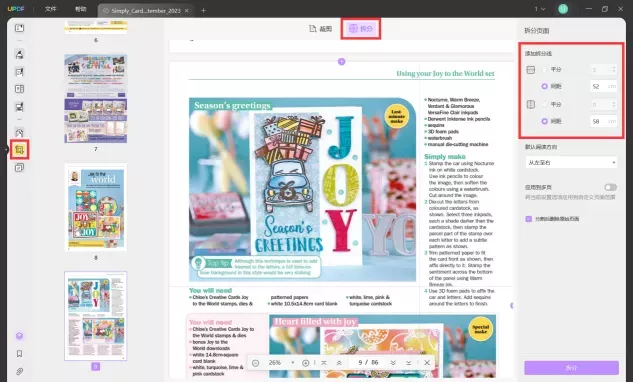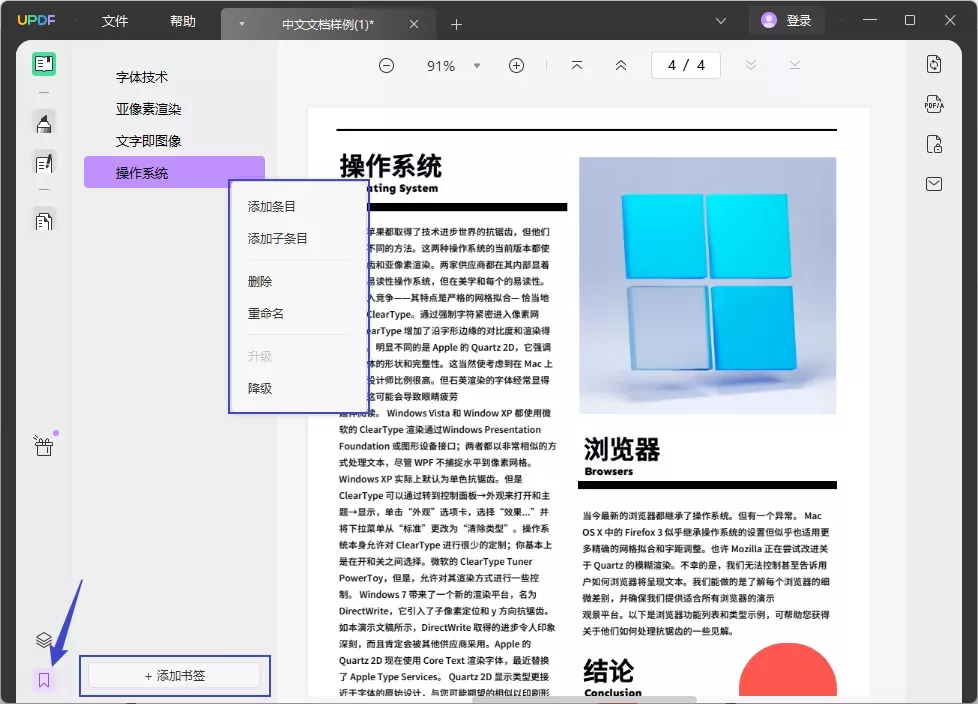在当今数字化时代,PDF(便携式文档格式)是一种广泛使用的文件格式,因其能够保持文档的格式、字体和布局而受到青睐。许多人在进行文件分享或提交正式文档时,通常会选择将Word文件转换为PDF格式。那么,如何将Word文件转换为PDF呢?本文将为您详细介绍几种常见且有效的方法,帮助您轻松完成转换,同时提供一些小技巧,让您在使用过程中更加得心应手。
为什么选择PDF格式?
在深入讨论Word转换为PDF的具体步骤之前,了解PDF格式的优势是很有必要的。以下是几大优势:
- 格式一致性:无论在何种设备上打开PDF文件,文档的格式、排版和字体都能保持一致。
- 安全性:PDF文件可以设置密码保护和权限控制,确保文档内容的安全性和隐私性。
- 兼容性:PDF文件在多种设备和操作系统上的兼容性很高,用户可以在Windows、Mac、iOS或Android等不同系统上无障碍阅读。
- 电子签名功能:许多PDF阅读器允许用户在文档上进行电子签名,适用于合同和协议的签署。
方法一:使用Word自带的导出功能
对于Microsoft Word用户来说,转换为PDF是一个简单的过程。以下是具体步骤:
- 打开Word文档:首先,在您的电脑上打开需要转换的Word文档。
- 点击“文件”:在菜单栏中,点击左上角的“文件”选项。
- 选择“导出”或“另存为”:在左侧菜单中选择“导出”或者“另存为”选项。
- 选择PDF格式:在弹出的窗口中,选择“PDF”作为文件类型。
- 保存文件:选择保存的位置,输入文件名称,然后点击“保存”按钮。
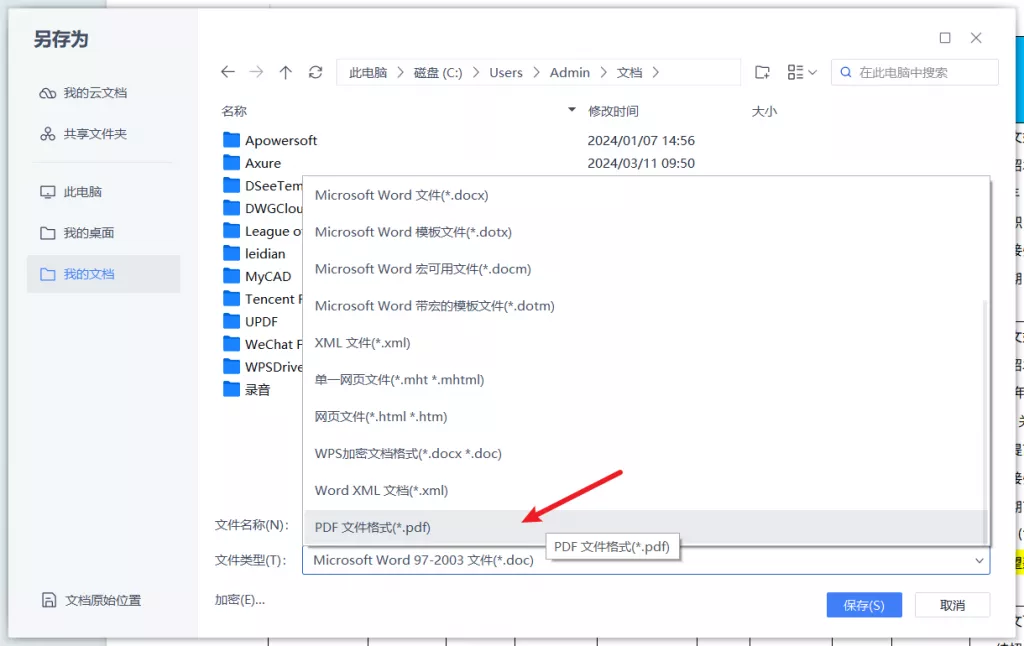
完成以上步骤后,您的Word文档就会被成功转换为PDF格式。加上恰当的命名,可以确保文件在日后容易找到。
方法二:使用在线转换工具
如果您没有安装Microsoft Word,或者希望进行快速批量转换,可以利用在线转换工具。以下是步骤:
- 选择转换网站:搜索“Word转PDF在线转换”会出现许多相关网站,如Smallpdf、ILovePDF、PDFCandy等。
- 上传Word文件:在所选网站的主页上,通常会有“上传文件”或“选择文件”的按钮。
- 进行转换:上传文件后,点击“转换”按钮,系统将自动处理您的文件。
- 下载PDF文件:转换完成后,网站将提供下载链接,您只需点击下载即可获取PDF文件。 在线转换注意事项
- 隐私问题:注意不要上传敏感信息的文件,确保使用可信赖的在线工具。
- 文件大小限制:某些在线服务对上传文件大小有限制,建议事先查看网站说明。
- 转换质量:有些在线工具在转换复杂格式时可能无法完美还原,最好选择知名度高的网站进行操作。
方法三:使用PDF打印功能
另一种将Word文档转换为PDF的方法是使用“打印”功能。这种方式适用于所有操作系统和应用程序。步骤如下:
- 打开Word文档:在您的电脑上打开需要转换的Word文档。
- 选择“打印”:在菜单栏中点击“文件”,然后选择“打印”选项。
- 选择PDF打印机:在打印机列表中选择“Microsoft Print to PDF”或者其他安装的PDF打印机(如Adobe PDF)。
- 设置打印参数:根据需要调整打印选项,如页面范围、双面打印等。
- 点击“打印”:确认打印后,系统会提示您选择文件保存位置和文件名称。
- 保存文件:点击“保存”,PDF文件就会在所选位置生成。 打印转换注意事项
- 打印效果:使用此方法可能会受到打印机设置的影响,确保预先检查设置。
- 选择合适的页面范围:若只需要转换部分内容,务必选择相应的页面范围,以避免浪费空间。
方法四:使用第三方软件
除了以上所述的方法,您还可以使用专业的PDF转换软件。这些软件功能丰富,支持多种格式之间的转换,如UPDF、Adobe Acrobat、Wondershare PDF Converter等。下面,我们以UPDF为例,介绍将Word转换为PDF的步骤。
- 打开UPDF:安装并打开UPDF软件。
- 选择“创建PDF”功能:在软件主页中找到并点击“创建PDF”。
- 导入Word文件:选择需要转换的Word文件,点击“打开”。
- 转换为PDF:UPDF会开始转换文件,完成后您需要保存新的PDF文件。
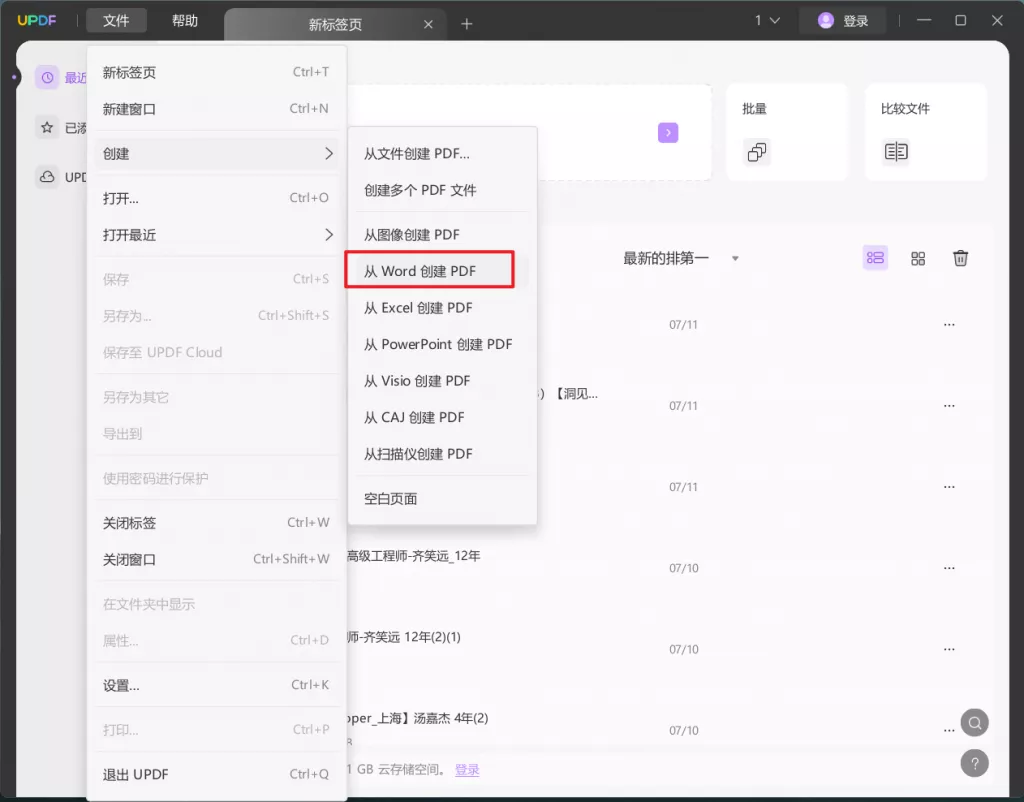
许多其他软件也提供类似的转换功能,安装并熟悉软件后,按照相应的步骤进行转换即可。
保护和编辑PDF文件
转换完成后,您可能需要对PDF文件进行一些编辑或保护设置。您可以使用UPDF、Adobe Acrobat等专业PDF编辑软件进行PDF文件的编辑,例如添加水印、修改文本和图像、签署文件等功能。同时,也可以设置密码保护,确保文件的私密性。
总结
将Word文件转换为PDF并不是一件复杂的事情,无论是使用Microsoft Word自带的功能、在线转换工具,还是通过打印功能或专业软件,都可以轻松完成。在选择适合的方法时,请根据个人需求、文件复杂性以及转换频率做出明智的选择。
 UPDF
UPDF AI 网页版
AI 网页版 Windows 版
Windows 版 Mac 版
Mac 版 iOS 版
iOS 版 安卓版
安卓版

 AI 单文件总结
AI 单文件总结 AI 多文件总结
AI 多文件总结 生成思维导图
生成思维导图 深度研究
深度研究 论文搜索
论文搜索 AI 翻译
AI 翻译  AI 解释
AI 解释 AI 问答
AI 问答 编辑 PDF
编辑 PDF 注释 PDF
注释 PDF 阅读 PDF
阅读 PDF PDF 表单编辑
PDF 表单编辑 PDF 去水印
PDF 去水印 PDF 添加水印
PDF 添加水印 OCR 图文识别
OCR 图文识别 合并 PDF
合并 PDF 拆分 PDF
拆分 PDF 压缩 PDF
压缩 PDF 分割 PDF
分割 PDF 插入 PDF
插入 PDF 提取 PDF
提取 PDF 替换 PDF
替换 PDF PDF 加密
PDF 加密 PDF 密文
PDF 密文 PDF 签名
PDF 签名 PDF 文档对比
PDF 文档对比 PDF 打印
PDF 打印 批量处理
批量处理 发票助手
发票助手 PDF 共享
PDF 共享 云端同步
云端同步 PDF 转 Word
PDF 转 Word PDF 转 PPT
PDF 转 PPT PDF 转 Excel
PDF 转 Excel PDF 转 图片
PDF 转 图片 PDF 转 TXT
PDF 转 TXT PDF 转 XML
PDF 转 XML PDF 转 CSV
PDF 转 CSV PDF 转 RTF
PDF 转 RTF PDF 转 HTML
PDF 转 HTML PDF 转 PDF/A
PDF 转 PDF/A PDF 转 OFD
PDF 转 OFD CAJ 转 PDF
CAJ 转 PDF Word 转 PDF
Word 转 PDF PPT 转 PDF
PPT 转 PDF Excel 转 PDF
Excel 转 PDF 图片 转 PDF
图片 转 PDF Visio 转 PDF
Visio 转 PDF OFD 转 PDF
OFD 转 PDF 创建 PDF
创建 PDF PDF 转 Word
PDF 转 Word PDF 转 Excel
PDF 转 Excel PDF 转 PPT
PDF 转 PPT 企业解决方案
企业解决方案 企业版定价
企业版定价 企业版 AI
企业版 AI 企业指南
企业指南 渠道合作
渠道合作 信创版
信创版 金融
金融 制造
制造 医疗
医疗 教育
教育 保险
保险 法律
法律 政务
政务



 常见问题
常见问题 新闻中心
新闻中心 文章资讯
文章资讯 产品动态
产品动态 更新日志
更新日志